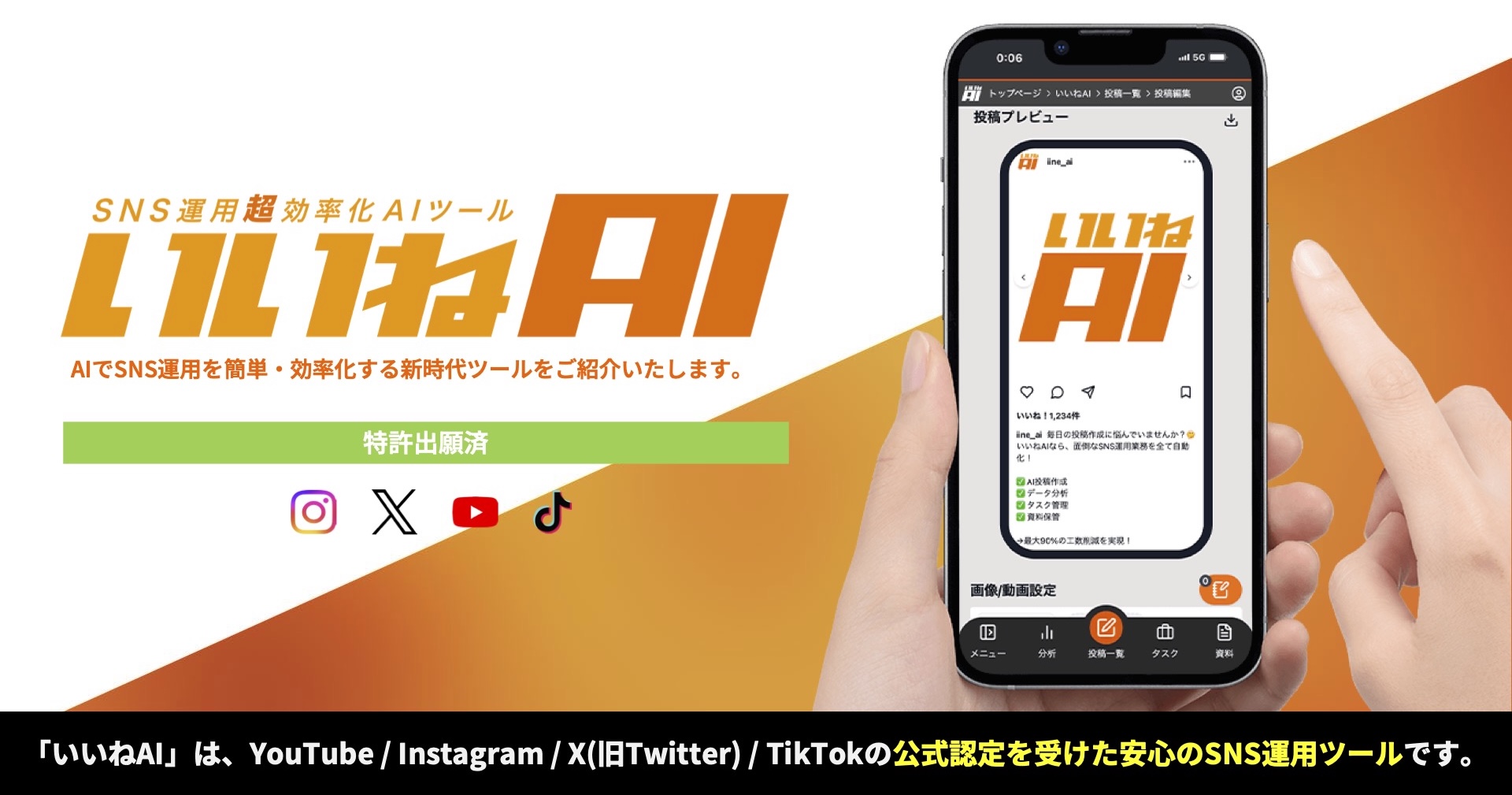
代理店管理画面での初期設定手順をご説明します。この設定を完了することで、代理店として紹介料をお受け取りいただけるようになります。
いいねAI代理店登録の流れ
CHANGE株式会社との打ち合わせにて、代理店登録審査が完了後、下記のメールが送られて登録を開始できます。
打ち合わせを行なっていない方は、下記よりお問い合わせください。
https://iine-ai.com/agency-contact
1. 代理店登録
メールで受け取ったURLから代理店登録ページにアクセスをお願いします。

いいねAI代理店アカウント登録用のパスワードを設定し、利用規約とプライバシーポリシーを確認の上、ご登録ください。

2. 紹介料受け取り設定
登録後、代理店ページにアクセス可能となります。
まずは「紹介料受け取り設定」が必要です。下記の画面の通り、紹介料受け取り設定を開始してください。

※いいねAIでは決済サービス「Stripe」を使用しております。
ボタンを押すと下記のような画面から設定を進めてください。


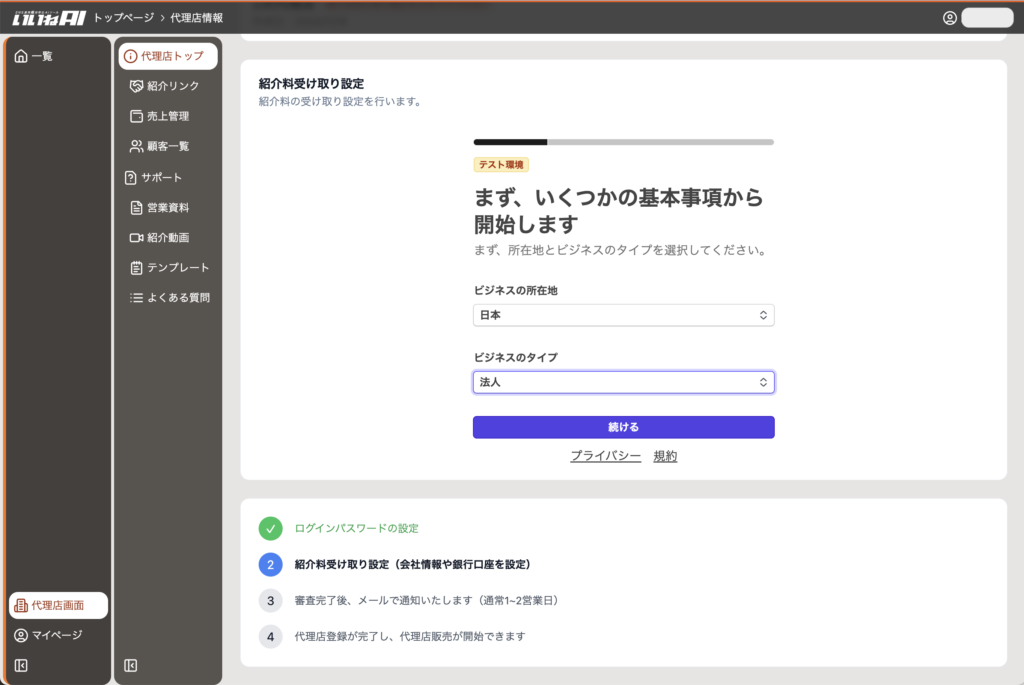
会社情報(個人事業主の場合は個人情報)を登録

Stripe側での審査のため、ウェブサイトや事業内容(Product description)も入力が必要です。

Stripeではアカウントの登録時に、会社の取締役の登録が必要です。
本人確認書類の提出も必要となります。
登録作業をされている方が取締役ではない場合は、取締役の方に登録をご依頼下さい。
※取締役の登録が必要な理由
https://support.stripe.com/questions/company-beneficial-ownership-and-director-requirement?locale=ja-JP
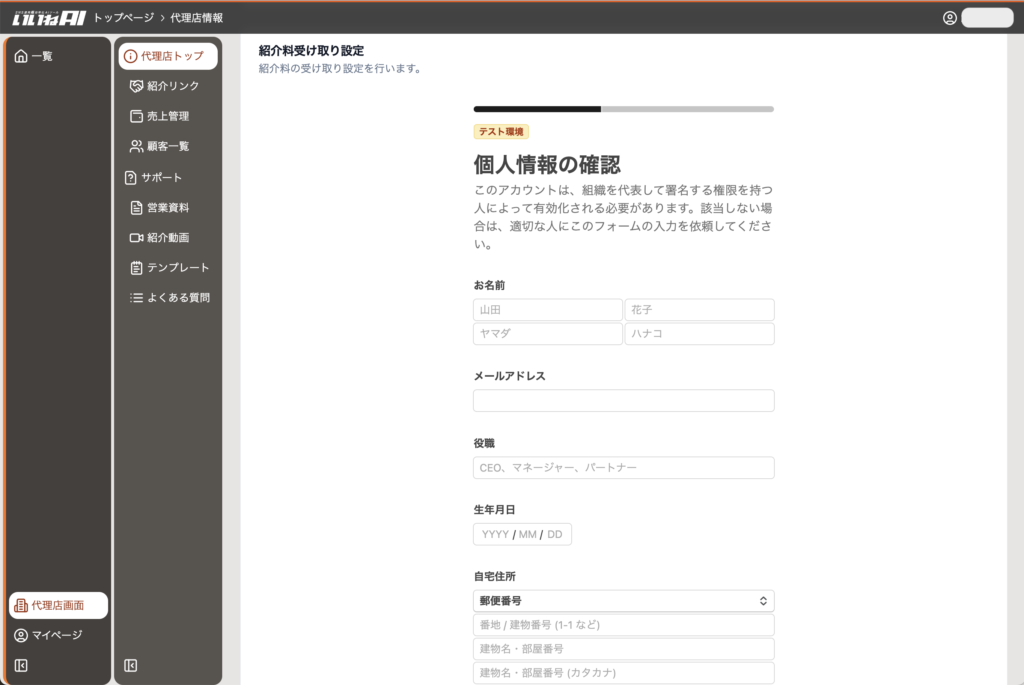

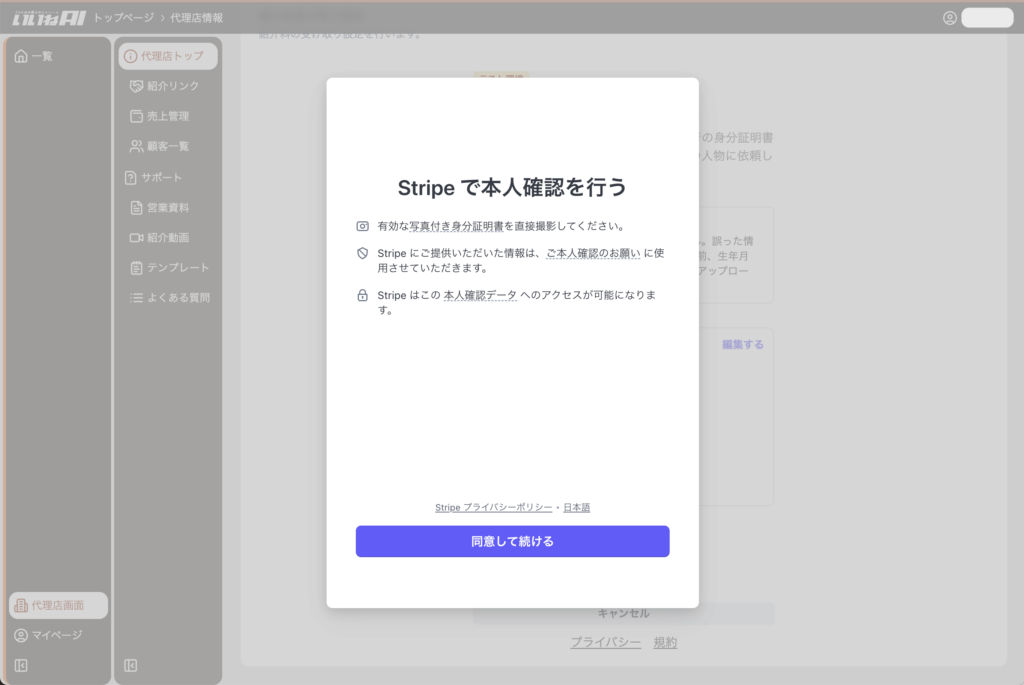
紹介料受け取り先銀行口座の登録

必要事項を全て登録すると、下記のように審査提出が可能です。
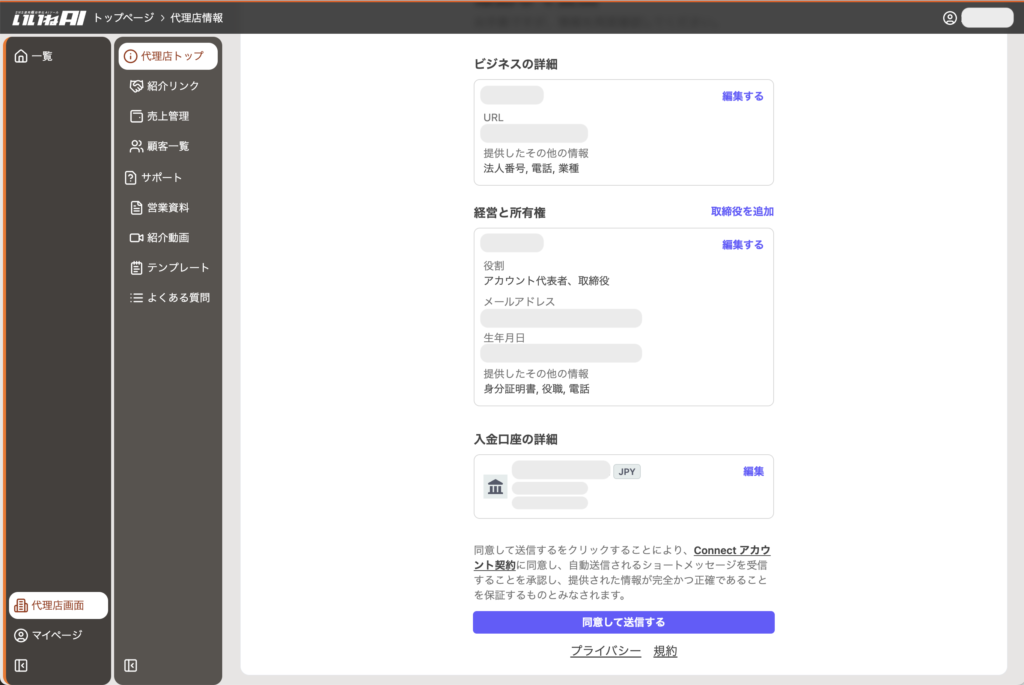
3. 審査プロセス
全ての必要事項を入力すると、Stripe側の審査が開始されます。
Stripeによる審査は通常即時〜2営業日で審査完了となります。
※必要に応じて追加書類の提出を必要とする場合があります
4. ベーシック/ベーシックOneの契約
次にベーシック/ベーシックOneプランのご契約をお願いします。

「契約管理ページ」からプランの契約が可能です。

プロジェクト契約ボタンを押して、支払い方法をご選択ください。

ベーシックもしくはベーシックOneプランのご契約が弊社で確認出来次第、代理店アカウントを有効化いたします。

※代理店紹介特典の初月50%オフが適用されます
※この契約の20%は紹介料の形でキャッシュバックされます
5. 登録完了
以上で登録が完了です。登録完了メールも配信されます。

豊富なサポート資料や販売用デモ画面をご用意しております。

ご不明な点がございましたら、担当までご連絡いただくか、お問い合わせください。

 の導入はこちら
の導入はこちら